Notice NIKON ACCUMULATEUR RECHARGEABLE EN-EL7E
Liens commerciaux

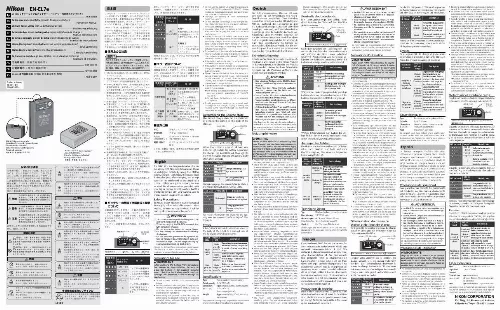
Extrait du mode d'emploi NIKON ACCUMULATEUR RECHARGEABLE EN-EL7E
Les instructions détaillées pour l'utilisation figurent dans le Guide de l'utilisateur.
11 Windows 2. 6 -- Choisissez les réglages de gestion de la couleur par défaut Pour utiliser le profil d'espace de couleur intégré dans les images ouvertes dans Nikon Capture 4, choisissez (A) Utiliser la palette du fichier à ouvrir comme palatte de couleurs de travail. Pour choisir un profil d'espace de couleur RVB par défaut pour l'espace de couleur correct de Nikon Capture 4, sélectionnez (B) Toujours utiliser la palette RVB par défaut défini ci-dessous comme palette de couleurs. Lorsque cette option est sélectionnée, vous pouvez choisir le profil d'espace de couleur par défaut dans le menu déroulant. Cliquez OK pour mettre les changements en vigueur et passer à l'étape suivante. Cliquer sur À propos des palettes de couleurs affiche une description des profils différents d'espace de couleurs. Le profil d'espace de couleur de sortie par défaut peut être modifié à tout moment après l'installation du logiciel, dans l'onglet Gestion de la couleur de l'éditeur de Nikon Capture 4 ou la boîte de dialogue de préférences de la Commande de l'appareil photo de Nikon Capture 4. 12 Installation de Nikon Capture 4 sous Windows - Présentation 2. 7 -- Complétez l'installation de Nikon Capture 4 La boîte de dialogue illustrée ci-dessous s'affiche à l'écran lorsque l'installation de Nikon Capture est terminée, Cliquez sur Terminer pour passer à l'étape suivante. 13 Windows 2. 4 -- Installation de Nikon View 6 L'installation de Nikon View 6 commence avec l'acceptation de l'accord de licence illustré dans l'étape 2. 1 -- Acceptez l'accord de licence Une fois que vous aurez lancé l'installation de Nikon View 6, l'accord de licence apparaîtra. Lisez-le attentivement puis, cliquez sur Oui si vous souhaitez continuer l'installation. 2 -- Choisissez un emplacement pour Nikon View 6 Le dossier dans lequel sera installé Nikon View 6 est indiqué sous la rubrique Dossier cible. [...] 1 Introduction Présentation Ce guide est constitué de deux parties principales, destinées respectivement aux ordinateurs exécutant les systèmes d'exploitation Windows et Macintosh. Windows Cette partie explique comment installer et désinstaller Nikon Capture de votre ordinateur fonctionnant sous Windows et connecter votre appareil photo à votre ordinateur. Elle explique également comment insérer la carte mémoire dans un lecteur de carte PCMIA ou lecteur de carte, et comment lancer Nikon Capture sous Windows. Veuillez noter que lorsque vous connectez votre appareil photo à un ordinateur fonctionnant sous Windows après avoir installé Nikon Capture 4, l'ordinateur identifie automatiquement l'appareil photo comme un nouveau périphérique et initie la procédure d'enregistrement de ce dernier. Pour savoir si l'appareil photo a bien été enregistré sous le système d'exploitation, consultez la partie intitulée "Enregistrement des périphériques" de ce manuel, qui vous explique comment vérifier l'enregistrement du périphérique avec les différents modèles d'appareil photo et versions de Windows. Macintosh Cette partie explique comment installer et désinstaller Nikon Capture 4 sur votre ordinateur Macintosh, connecter votre appareil photo à votre ordinateur, insérer une carte mémoire dans un lecteur de carte ou lecteur de carte PCMIA, et lancer Nikon Capture 4 sous Macintosh. Illustrations Les illustrations de ce manuel sont issues de Windows XP et de Mac OS X. Selon le système d'exploitation utilisé, les boîtes de dialogue et de menus affichés sur votre ordinateur peuvent différer légèrement de ceux illustrés dans le présent manuel...
Téléchargez votre notice ! Téléchargement gratuit et sans inscription de tous types de documents pour mieux utiliser votre autres NIKON ACCUMULATEUR RECHARGEABLE EN-EL7E : mode d'emploi, notice d'utilisation, manuel d'instruction. Cette notice a été ajoutée le Samedi 3 Mars 2008.


